時間:2017-03-09 來源:互聯網 瀏覽量:
適合戴爾筆記本電腦自帶的原廠win10係統,那麼戴爾筆記本win10係統怎麼調試?想了解具體操作步驟的用戶可以看看以下教程。最好是斷網操作以下步驟。
具體方法如下:
1、係統桌麵上——右鍵——個性化
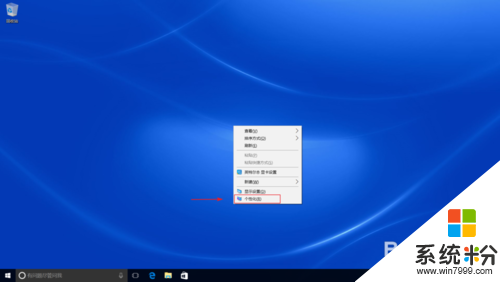
2、主題——桌麵圖標設置——計算機,回收站,控製麵板打勾——確定
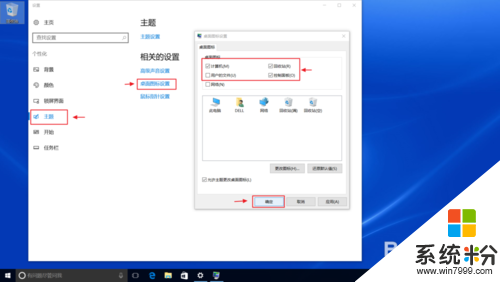
3、右下角點開——雲圖標右鍵——設置——設置——取消打勾”自動啟動“——確定
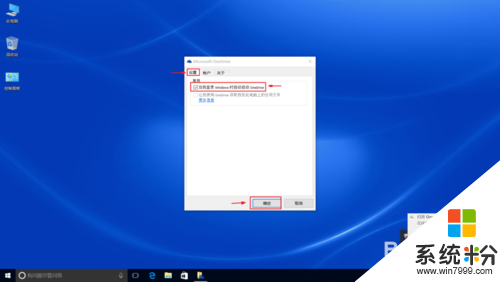
4、桌麵上的控製麵板——類別選擇大圖標
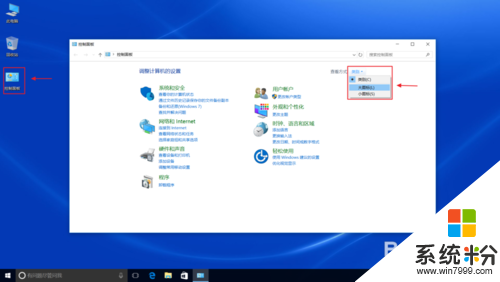
5、安全和維護
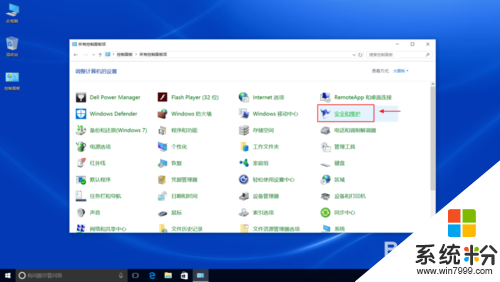
6、更改用戶控製——拉到最底部——確定——是——確定
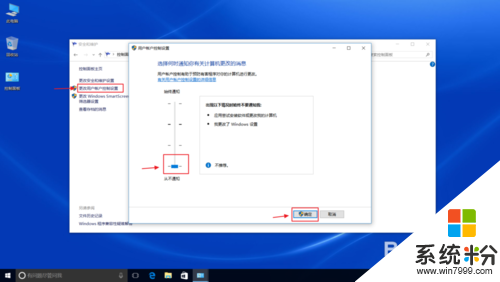
7、更改篩選器設置——不執行——確定
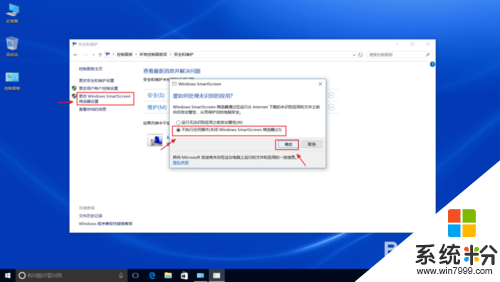
8、返回到控製麵板——防火牆——啟用或關閉windows防火牆——兩個都關閉——確定(關閉防火牆不怎麼會影響安全性,隻要你有殺毒軟件一般是沒問題的)
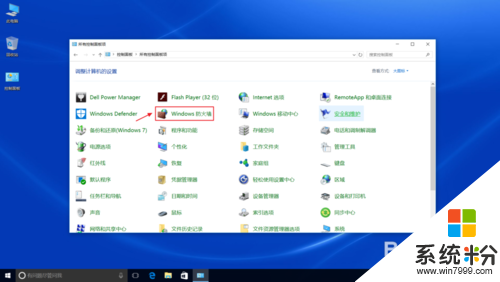
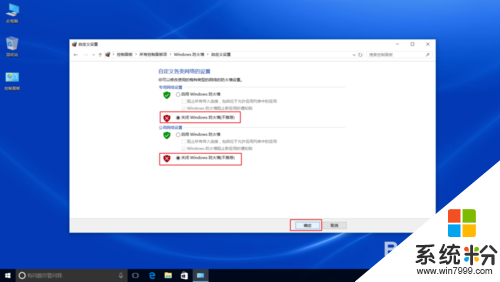
9、電源選項——選擇高性能(下麵長框那裏可以調試亮度,調亮度也可以按住FN+F11或F12)
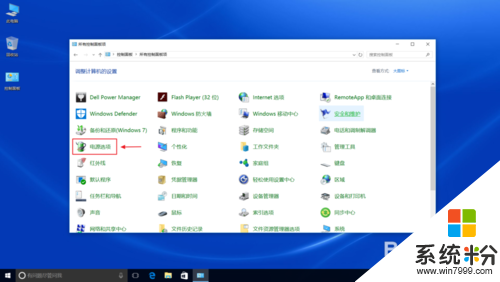
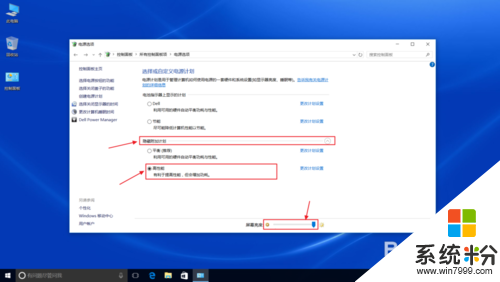
10、控製麵板——管理工具——服務——找到windows update——雙擊打開——自動,手動改成禁用,然後點擊停止——確定
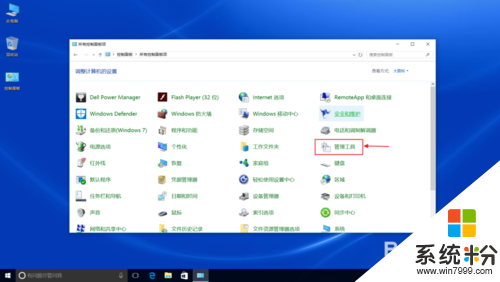
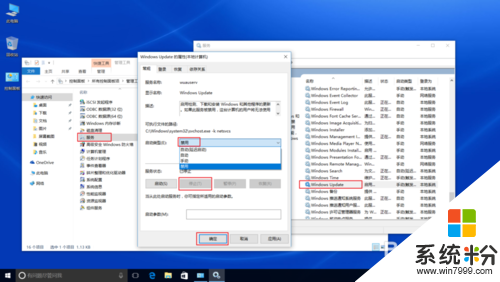
11、控製麵板——程序和功能——卸載紅框上的軟件(其他不要亂卸載)
卸載軟件過程中,出現如下提示 ,就點擊uninstall,或點擊"OK",或點擊"是"
卸載邁克菲等少部分軟件會比較慢一些,請稍等。。
這些操作完後電腦重啟一下,進入係統桌麵三十秒後,電腦關機下,過幾秒再開機
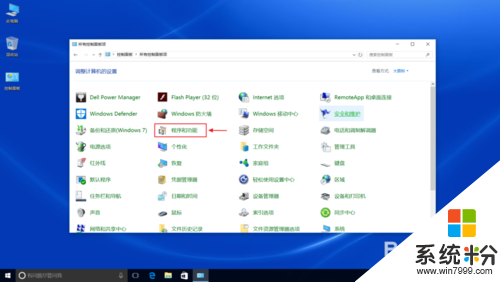
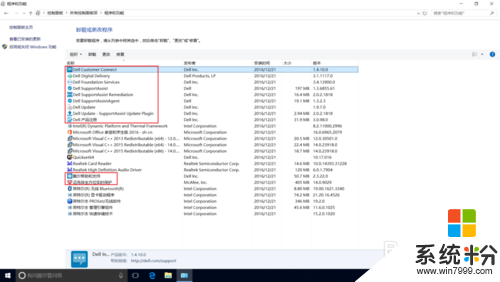
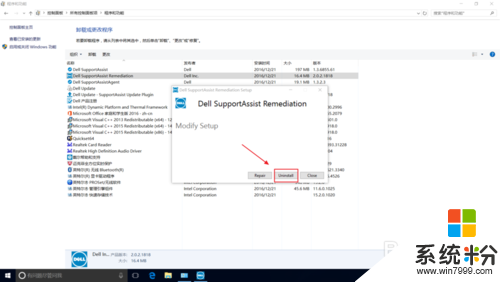
按照上述的教程就能解決【戴爾筆記本win10係統怎麼調試】這個問題,還有其他的電腦係統下載後使用的疑問的話歡迎上係統粉官網查看。